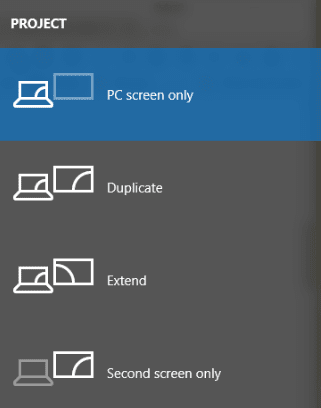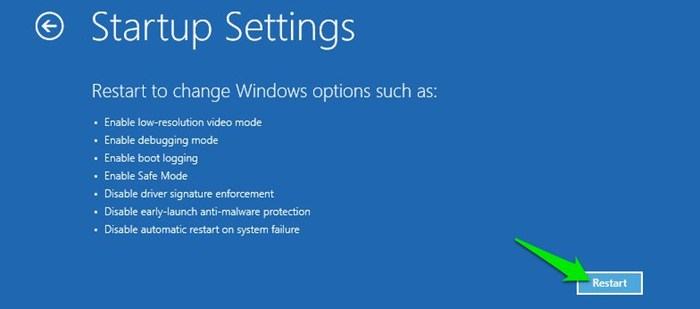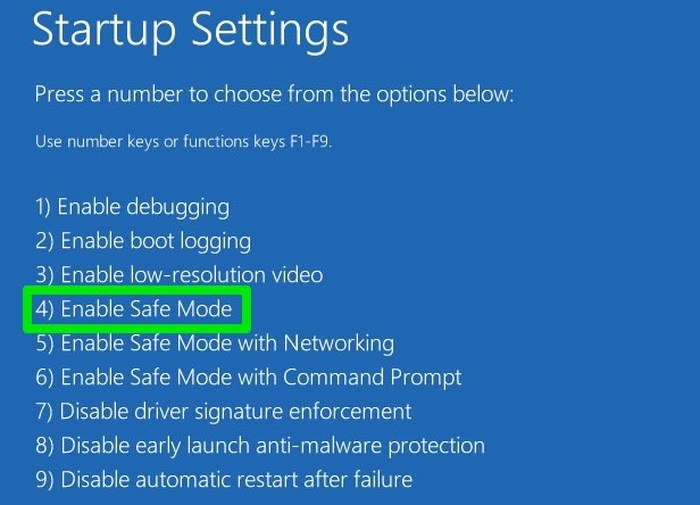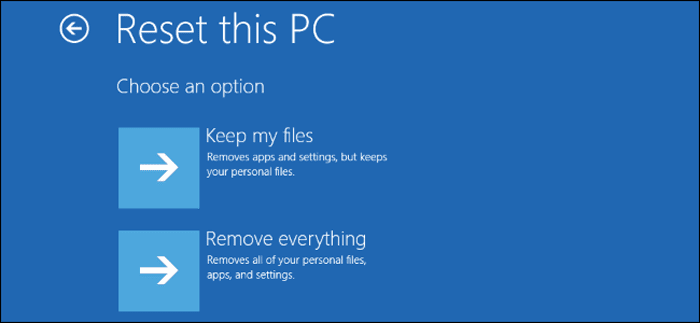Это ужасный момент, когда ваш компьютер внезапно выходит из строя и не загружается на рабочий стол. Если такое случится с вами на рабочем устройстве Windows 10 Тогда вы будете рады узнать, что Windows не загружается - распространенная проблема, и в большинстве случаев ее можно легко исправить. Ниже мы перечислили самые популярные решения. Windows 10 не запускается.

1. Может проблема в экране?
Легко не отличить Windows, не загружающуюся с выключенным монитором или неработающую. Одним из признаков того, что проблема возникает из-за монитора, является то, что после загрузки вы слышите шум, воспроизводимый во вступлении Windows, но без изображения (с другой стороны, у вас может не быть динамика, и в этом случае трудно сказать) .
Чтобы узнать, действительно ли ваш монитор вызывает проблемы, включите компьютер и затем, примерно в то время, когда Windows должна загрузиться, попробуйте нажать Победа + П Дважды, затем трижды, если это не удается, чтобы увидеть, появится ли изображение. Возможно, экран перешел не на тот экран - или даже не появился - и это сочетание клавиш может решить проблему.
Если вы думаете, что ваша проблема может быть связана с экраном, то у нас есть Полный набор исправлений того, что делать, если ваш экран не включается в Windows 10.
2. Проверьте соединения материнской платы.
Если вы получаете полностью пустой экран при попытке запуска Windows, то - если вы достаточно уверены - возможно, стоит заглянуть внутрь, чтобы убедиться, что все оборудование установлено должным образом. Вот основные компоненты, на которые следует обратить внимание.
- Память / RAM: Оперативная память представлена в виде маленьких тонких палочек, которые можно легко удалить, если обвести свой компьютер. Современные ноутбуки обычно помещают оперативную память в корпус на нижней стороне, что означает, что вам не нужно все открывать, чтобы посмотреть. Откройте контейнер RAM (или корпус ПК), извлеките RAM и вставьте снова, чтобы убедиться, что он хорошо подключен.
- Жесткий диск операционной системы: Другая возможность заключается в том, что ваш основной жесткий диск Windows отключен от материнской платы (или источника питания). Сожмите кабели SATA, убедившись, что они также подключены к блоку питания.
- Карты PCI-E: Маловероятно, но все же возможно, что отключенный графический процессор или другое устройство PCI-Express не приведет к загрузке Windows. Убедитесь, что все подключено правильно.
3. Восстановление при запуске Windows 10
Windows 10 поставляется со встроенной функцией восстановления при запуске, которая может сканировать и восстанавливать отсутствующие или поврежденные системные файлы при запуске. Для доступа к нему вам понадобится планшет. Установить Windows 10 Или флешку, содержащую образ системы (можно диск / накопитель друга или Создайте свой собственный диск через веб-сайт Microsoft). Кроме того, вы можете следовать нашему руководству, чтобы создать диск восстановления Windows 10. Все решения ведут в одно и то же место.
Когда у вас есть носитель для восстановления, вставьте его в компьютер, затем перезагрузите компьютер, и вы должны будете перенаправлены непосредственно на носитель для восстановления (если нет, вы должны получить возможность выбрать диск для восстановления, когда компьютер включен). Нажмите «Далее» на экране установки Windows, затем «Восстановите компьютер».
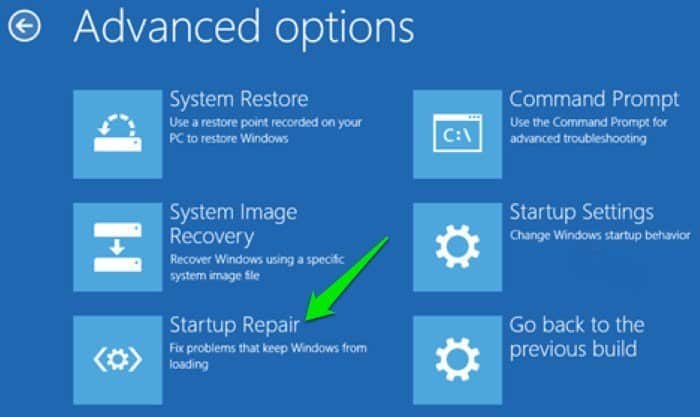
Это откроет параметры загрузки, где вы можете устранить различные проблемы Windows. Перейдите в раздел «Устранение неполадок» -> «Дополнительно» -> «Восстановление при запуске». Когда вы нажимаете «Восстановление при загрузке», Windows перезагружает компьютер и проверяет наличие системных файлов, которые он может восстановить (может потребоваться аутентификация учетной записи Microsoft). Если вы обнаружите проблему, она будет устранена автоматически.
4. Проверьте внешние жесткие диски.
Есть вероятность, что ваша Windows настроена на приоритет запуска с внешнего накопителя, и у вас есть подключенный USB-накопитель или вы вставили диск. Если это внешнее запоминающее устройство подключено, Windows может попытаться загрузиться с него, но потерпит неудачу из-за отсутствия соответствующего устройства, содержащего файлы восстановления. Перед запуском Windows удалите все внешние запоминающие устройства и посмотрите, поможет ли это.
5. Ошибки загрузочной записи Windows
Ошибки загрузочной записи - одна из основных причин, по которой Windows не запускается, но, к счастью, их можно легко исправить с помощью нескольких команд командной строки. Вы можете обратиться к этому руководству, чтобы исправить ошибки. Загрузочная запись.
6. Используйте безопасный режим для решения проблемы.
Когда я сталкиваюсь с какой-либо проблемой в Windows, из-за которой операционная система не загружается, первое, что я делаю, - это получаю доступ к безопасному режиму. В безопасном режиме можно быстро ответить на многие вопросы, и его легко решить. В безопасном режиме Windows запускается только с минимально необходимыми драйверами и необходимыми системными файлами для запуска, поэтому неисправный файл, программа или драйвер, скорее всего, не загрузятся в этом режиме, что упрощает выявление и устранение проблемы.
Хотя есть много способов войти в безопасный режим, Windows 10 вообще не работает, но у нас есть ограниченные возможности. Если вы перезапустите Windows несколько раз, и это не удастся, Windows автоматически откроет параметры загрузки. Если по какой-то причине (очень редко) он не предоставляет вам эту возможность, вы можете сделать одно из двух.
1. Перезагрузите компьютер и как только Windows 10 попытается загрузиться; Снимите блок питания или нажмите и удерживайте кнопку питания, чтобы принудительно выключить питание. Повторите этот процесс три-четыре раза, и Windows автоматически загрузит параметры загрузки.
2. В противном случае вы можете попробовать несколько раз нажать F8, пока Windows пытается запуститься, и посмотреть, загружает ли она параметры загрузки. Скорее всего, это не будет работать в Windows 8/10, так как время загрузки очень быстрое, но на более медленных машинах это все еще может работать.
В параметрах загрузки выберите «Устранение неполадок -> Дополнительно -> Параметры запуска -> Перезагрузить». После перезагрузки компьютера вы можете выбрать безопасный режим в меню с помощью цифровой клавиши 4.
Перейдя в безопасный режим, вы можете следовать инструкциям здесь. Чтобы устранить проблему с Windows. Вот список возможных действий в безопасном режиме. Для решения проблем Windows (в том числе проблемы с загрузкой Windows).
последнее решение
Если по какой-то причине ничего не помогает, и вы уверены, что вам придется выполнить чистую установку Windows 10 и при этом потерять все данные, все еще есть надежда сохранить хотя бы часть ваших данных.
Вы можете загрузиться с установочного диска или диска восстановления Windows 10 (который мы описали в верхней части этой статьи), а затем, когда он запустится, выберите «Устранение неполадок -> Сбросить этот компьютер -> Сохранить мои файлы». Это создаст резервную копию и сохранит все ваши файлы, документы и фотографии в профилях пользователей Windows 10 (и самих профилях). Стороннее программное обеспечение, игры и т. Д. Будут удалены.
Ты в этом сейчас
После выполнения всех вышеперечисленных вариантов вы должны оказаться в Windows. Если исправление ошибок при запуске или устранение ошибок загрузочной записи не помогает, восстановление или перезагрузка компьютера, скорее всего, решит проблему, и вы можете сделать это из меню загрузки и в безопасном режиме. Хотя эти параметры могут удалить некоторые недавние данные, но, по крайней мере, они будут внутри Windows 10.
Сообщите нам в комментариях, какое из этих решений сработало для вас, или если вы знаете о каких-либо других решениях проблемы с запуском Windows 10.